Blender始めてみたいけどはじめから高いパソコンを買わないとダメ?
そんな悩みを持つ方のために、7万円台で購入できる新品パソコンでBlenderを使えるかどうかの検証を行いました。
今回は検証のためにBlenderで次のレンダリング画像を作りました。
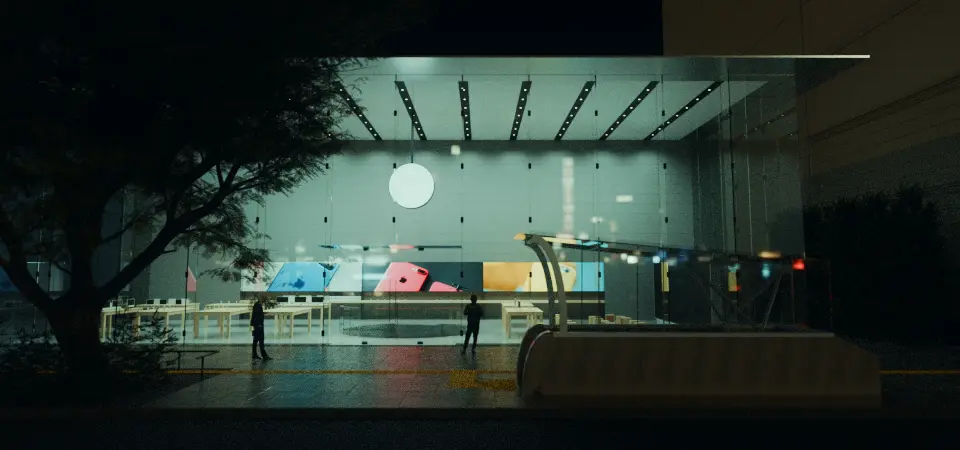
 panna
pannaかんたんな結論としては「7万円台PCでもBlenderはできる!」ということです!
ただ、注意点もあります。
この記事では、推奨スペック以下の7万円台のPCを使ってBlenderを使う際に、「できること」と「少しスペック不足かもしれない」という2点が分かるように書きました。
パソコンがまだの方、そろそろ買い替えたいなと思っている方はこちらの記事も参考になります!

7万円台のパソコンでどんな検証をするのか
検証したことの紹介
Blenderについて次のことを確かめました。
- そもそもBlenderを起動できるかの確認
- 基本的なモデリングやレンダリングができるか
- どんな作業をすると重く感じるのか
検証するパソコンのスペック詳細
もともと【ブログを書くための持ち運びしやすいパソコン】という立ち位置で購入したPCですが、そこそこのスペックなのでBlenderで簡単なモデル作成ならできるのではと考えました。
 panna
pannaスペックだけ見るとリーズナブルなパソコンです。
- OS:Windows 11
- CPU:Intel core5 120U
- GPU:Intel Graphics
- メモリ:16GB
- ストレージ:512GB(SSD)
- ディスプレイ:14インチ
- ブランド:Lenovo
- シリーズ名:IdeaPad Slim 3
Lenovoのパソコンショップはセールが魅力でとってもリーズナブルにノートパソコンを購入できるのでおすすめです。
販売しているシリーズの紹介やセール情報は次にまとめています。

 panna
pannaハイスペックなパーツ構成でもびっくりするくらい安い時あるから、ノートPC買うときは必ずチェックするほうがいいですよ。
Blenderの推奨スペック
Blender公式の推奨スペックは今回検証に使ったパソコンよりも高いです。
- OS:Windows 10 または Windows 11
- CPU:8コア
- GPU:8GBのVRAM
- メモリ:32GB
NVIDIA: GeForce 400 以降、Quadro Tesla GPU アーキテクチャ以降 (RTX ベースのカードを含む)、NVIDIA ドライバー。
AMD:GCN第1世代以降。
Intel: Broadwell アーキテクチャとそれ以降。グラフィックカードの製造元のWebサイトから常に最新のドライバーをインストールしてください。
要件と互換性 — blender.org
 panna
pannaそもそもちゃんと動かせるのかという疑問さえ出てきますね…
7万円台のリーズナブルなPCでBlenderやってみた
それではこちらの検証の結果をまとめていきます。
- そもそもBlenderを起動できるかの確認
- 基本的なモデリングやレンダリングができるか
- どんな作業をすると重く感じるのか
そもそもBlenderを起動できるかの確認
推奨スペックよりも低いパソコンで作業するので、起動できるのか検証です。
 panna
pannaタスクバーから起動する様子の動画を撮ってみましたが、全く問題なく起動できています。
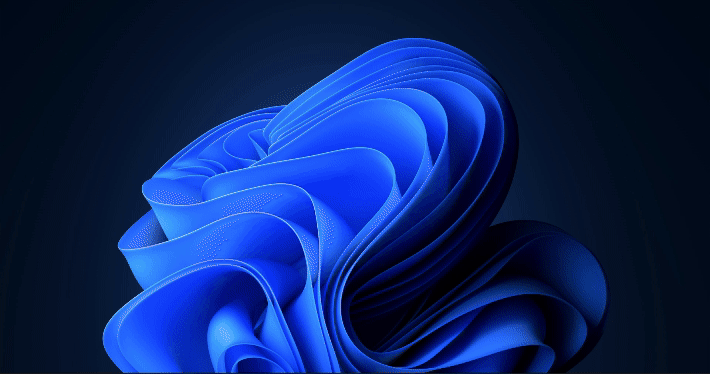
基本的なモデリングやレンダリングができるか
建物のモデリングは案外サクサクできました。
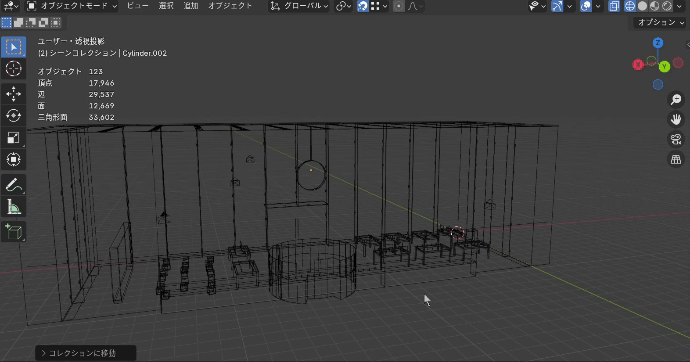
建物と家具の三角メッシュ数は33,602個で、この条件であればモデリング操作で遅く感じることはありませんでした。
レンダリングイメージをつかむためのレンダープレビュー表示に切り替える時間もそれほど気にならない状況です。
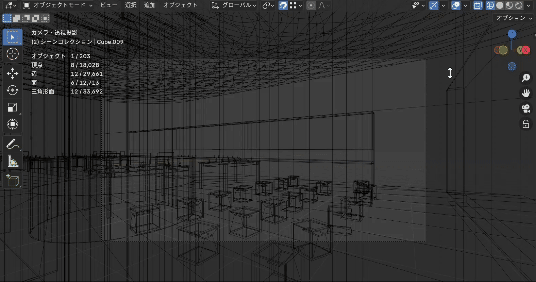
この規模であれば、そこまで気にならずにモデリング作業を終えられそうだなと思いました。
 panna
pannaメッシュ数にもよるので、どんなモデルを作りたいかで快適さは変わると思います。
時間はかかりますがレンダリングも開始して放置しておけば完了できました。
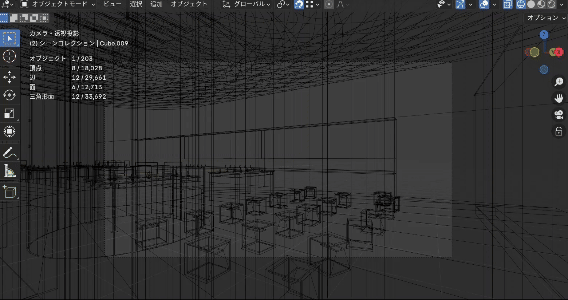
ちなみに、出力サイズ1920px×1080pxの50%設定、最大サンプル数128の場合で、CPUレンダリングで目安時間が1時間20分程度、GPU(Intel Graphics)レンダリングで1時間程度でした。
どんな作業をすると重く感じるのか
建物モデルのメッシュ数(33,602個)であればそこまで致命的な重さは感じなかったです。
 panna
panna同時にブラウザで検索しながらの操作でしたが極端に操作性が悪くなることはないです。
ただし、レンダリング中は「食後に胃腸に血液が集中して眠くなってるようなもの」なので、PC全体の操作は重くなります。
じゃあどんなモデルでBlenderが重くなるのかという点ですが、植物のようなメッシュ数の多いモデルを追加していく過程で重くなりました。
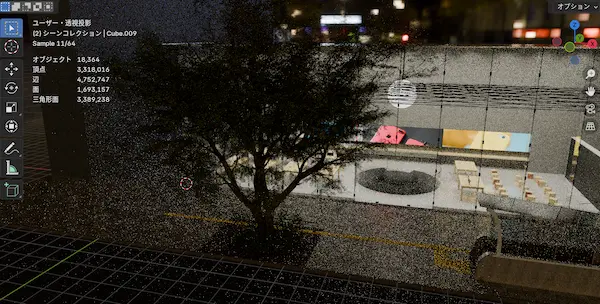
画像の三角メッシュ数が3,389,238個の場合は、まだビューポートのレンダープレビューもすぐ切り替えられましたが、さらに植栽を追加していくと重く感じました。
 panna
pannaレンダープレビューが表示されるまでに時間がかかっているのが分かりますね。
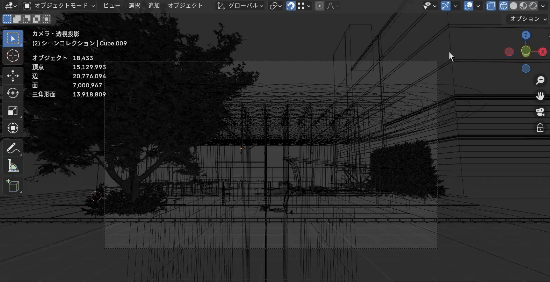
レンダープレビュー表示が遅くなるデメリットは、マテリアルの設定や調整が大変になります。
特に、Shadingという機能で、パラメータを変えた際に見た目がどう変わるかを確認する作業に時間がかかるのは少々ストレスです。
 panna
pannaモデリング完了してからのマテリアル・照明・レンダリング作業が重くなるイメージです。
他に重く感じた変更は、マテリアルの画像サイズを1kから4kに変えるなどによっても重くなる程度が変わります。
あとは環境光用のHDRI画像のサイズを大きくする変更も重さに影響が大きかったです。
まとめ:7万円台PCでもBlenderは始められるが快適かどうかは人による…
7万円台のパソコンでBlenderを使って建築の外観パースを作ってみた結果、重くなる作業はもちろんあるけどこれくらいのイメージであれば作れちゃうなと思いました。
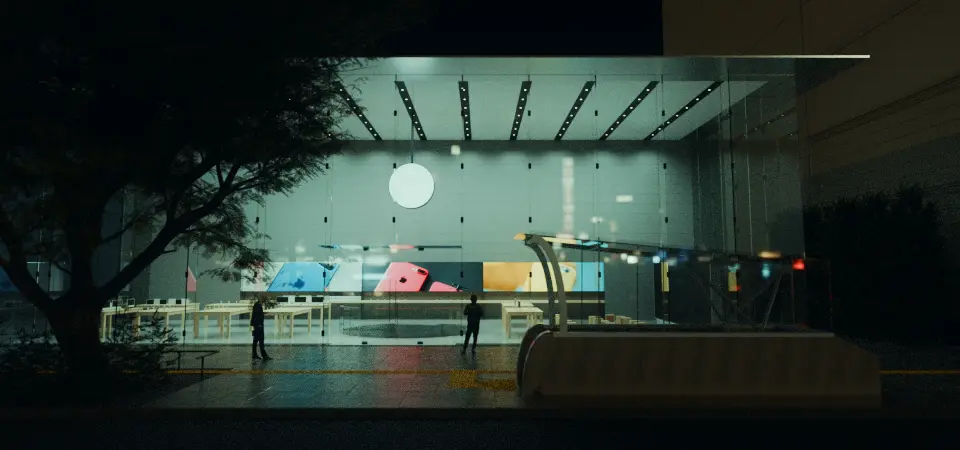
ただ、ウォークスルーアニメーションはレンダリングをたくさんするので時間がかかりすぎてしまうかなと思います。
個人的には重さはなんとかなるレベルでしたが、サクサク快適に作業したい方はもう少し予算を上げて、CPU・GPU・メモリのスペックを高めるのをおすすめします。
 panna
panna作業の快適さは人によって変わりますもんね。
普段は、推奨スペック以上のパソコンを使っていますが、それに比べるとモデリング以降のマテリアル設定や照明の調整、レンダリングで作業時間に差が出ます。
もうちょっとスペックに余裕のあるBlender用ノートパソコンが安心だなという方はこちらの記事をチェックしてみてください。

Blender以外にもいろんなツールを使いたいという方はこちらの記事のミドルスペックPCがおすすめです。





コメント